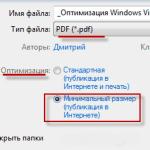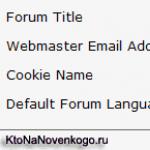Gyakran előfordul, hogy meg kell tagadni a hozzáférést olyan népszerű közösségi hálózatokhoz, mint a VKontakte, Odnoklassniki, Facebook stb. Például egy vállalat alkalmazottai számára, vagy akár otthon is. Ennek számos módja van. Például letilthatja speciális programokkal, a víruskereső vagy a tűzfal beállításaiban, vagy ugyanabban a hosts fájlban.

De ez nem mindig történik meg. Egyes online szolgáltatási alkalmazások nem csak az általános információkhoz kérnek hozzáférést, hanem azokhoz is egyéb adatokÉs funkciókat, egészen a faladon lévő bejegyzések közzétételének, szerkesztésének és törlésének lehetőségéig. Nem lesznek megerősítések vagy beállítások, de problémák előfordulhatnak.
Hozzáférés-vezérlés a VKontakte online szolgáltatási alkalmazásokhoz
Szerencsére mindezek a „kapcsolatok” vezérelhetők a VKontakte beállításaiban. Az alábbiakban lépésről lépésre ismertetem, hogyan kell ezt megtenni.
Alkalmazás-hozzáférés szabályozása az új VKontakte felületen
1. lépés: Nyissa meg a Saját beállítások oldalt
 Lépjen a „Saját beállítások” oldalra a VKontakte menüből
Lépjen a „Saját beállítások” oldalra a VKontakte menüből
2. lépés: Lépjen az Alkalmazásbeállítások oldalra
A megnyíló oldalon a jobb oldali oszlopban kattintson a „ Alkalmazás beállítások».
 Lépjen az „Alkalmazásbeállítások” oldalra a VKontakte „Saját beállítások” oldalán
Lépjen az „Alkalmazásbeállítások” oldalra a VKontakte „Saját beállítások” oldalán
3. lépés: Távolítsa el az alkalmazást
A megnyíló oldalon megjelenik a csatlakoztatott webhelyek és alkalmazások listája. Ha szeretné, kattintson a " fogaskerekek» az alkalmazássorban, és tekintse meg annak beállításait és hozzáférési jogait. Figyelemre méltó, hogy nem minden alkalmazás rendelkezik beállításokkal, és az alkalmazáshoz biztosított hozzáférési jogosultságok nem módosíthatók. Tehát ha valamivel nem elégedett, kattintson a „ kereszt" az alkalmazás sorban vagy linkben " Töröl…» az alkalmazás beállításai ablakban.

Alkalmazás-hozzáférés szabályozása a régi VKontakte felületen

2. lépés: Nyissa meg az alkalmazások beállítási oldalát
Kattintson a linkre " Alkalmazások" - megnyílik a VKontakte alkalmazáskatalógus. menj a " Alkalmazásaim"- alapértelmezés szerint a következő üzenetet fogja látni: "Még nem csatlakoztatott egyetlen alkalmazást sem" - ez normális. Kattintson a linkre " Beállítások"és itt van egy oldal azon alkalmazások listájával, amelyeknek hozzáférést adtunk a fiókhoz:

3. lépés: Állítsa be és távolítsa el az alkalmazást
Valójában a linkre kattintva " Dallam» az alkalmazás sorban nem fog tudni konfigurálni semmit, csak azt láthatja, hogy milyen adatokhoz adott hozzáférést. Ha valamivel nem elégedett, kattintson a linkre " ELRAK"és távolítson el mindent, ami felesleges.

Videó: Hogyan lehet megtagadni a hozzáférést a VKontakte alkalmazáshoz?
Hogyan zárható be (megtagadható) az oldalhoz való hozzáférés
Néha szükség van egy adott webhelyhez vagy webhelycsoporthoz való hozzáférés letiltására. A hosszas magyarázkodás elkerülése végett tudok egy példát mondani. Tegyük fel, hogy gyermeke a közösségi hálózatok rajongója, és gyakran látogat olyan oldalakat, mint a VKontakte vagy az Odnoklassniki, de fontosabb dolgai vannak, mint például a házi feladat elkészítése vagy a holnapi teszt stb. Mit kell tenni ebben az esetben? – Hagyja meg az internet elérését, de tiltsa le bizonyos oldalak megtekintését.
Ezt természetesen meg lehet tenni, de csak azt kell figyelembe venni, hogy ha az a személy, akitől blokkolni fogja ezt a hozzáférést, jól ismeri a számítástechnikát, akkor ennek nincs értelme.
Egyszer már érintettem ezt a témát a „Szülői felügyelet” című cikkben. Ez az egyik módja a webhelyek blokkolásának, ha érdekel, elolvashatja.
Ugyanebben a cikkben szeretném bemutatni, hogyan kell megtenni ugyanazt, de anélkül, hogy bármit telepítenünk vagy bármi különlegeset konfiguráljunk. Elég lesz egy bizonyos fájl kijavítása a Jegyzettömb segítségével.
Így elkezdjük blokkolni a webhelyet vagy webhelyeket. Tegyük fel, hogy blokkolnia kell a VKontakte webhelyhez való hozzáférést. Ehhez meg kell győződnie arról, hogy rendelkezik rendszergazdai jogokkal.
Keresse meg a hosts fájlt a következő útvonalon: C:\Windows\System32\drivers\stb.
Nyissa meg a jegyzettömb segítségével:

A fájlba a következőket írjuk:
127.0.0.1 vk.com
Ha több webhelyet kell blokkolnia, akkor az összes címet egy oszlopban kell felsorolnia:
127.0.0.1 site_address
127.0.0.1 következő_webhely_címe
127.0.0.1_másik_webhely címe
Nem titok, hogy az internet minden előnye ellenére globális szemétdombbá vált, hiszen bárki megnyithatja saját weboldalát, és azt posztolhatja rajta, amit szíve kíván. Ezen a szeméttelepen valódi gyémántokat találhatunk, de vannak káros, veszélyes, pornó és egyéb oldalak is. És vannak nagyon lenyűgöző oldalak, ahol felnőttek és gyerekek egyaránt lógnak, a munka, a tanulás és az egészség rovására. Ezért sok munkáltató, szülő és más felhasználó szeretné tudni, hogyan blokkolhatja a webhelyhez való hozzáférést.
Böngészők
Ez egy adott böngészőnél megtehető. Tegyük fel, hogy az Internet Explorer esetében meg kell nyitnia az Internetbeállításokat, nyissa meg a Tartalom lapot, válassza a Hozzáférés korlátozása - engedélyezése lehetőséget. A megnyíló ablakban korkategóriák szerinti korlátozásokat állíthat be, valamint engedélyezheti vagy megtagadhatja a hozzáférést bármely webhelyhez. Az Opera böngészőben lépjen az Eszközök menüre, majd a Speciális, majd a Blokkolt tartalom menüpontra. A megnyíló ablakban megadhatja az összes blokkolandó webhelyet.
Minden böngésző hasonló képességekkel rendelkezik, de semmi sem akadályozza meg a felhasználót abban, hogy letöltse a böngésző hordozható verzióját egy flash meghajtóról, és megkerülje ezeket a korlátozásokat.
Hosts fájl
A hosts fájl segítségével letilthatja a hozzáférést bizonyos webhelyekhez. A C:\WINDOWS\system32\drivers\etc elérési út követésével találhatja meg. Ez a fájl az etc mappában található. Az IP-címek és az ismert webhelyek nevének párosítására szolgál. Általában a számítógép ezt kéri a DNS-kiszolgálótól, de ha ez az információ benne van a hosts fájlban, akkor ezt nem teszi meg. Például itt van néhány érvényes összehasonlítás:
213.180.193.11 yandex.ru
87.240.131.100 vk.com
213.232.249.155 freelance.ru
87.240.188.252 vkontakte.ru
A fájlt a Jegyzettömb segítségével nyithatja meg. Általában, ha még senki nem szerkesztette, beleértve a gonosz vírust is, több magyarázó bejegyzést tartalmaz, amelyek # jellel kezdődnek a sor elején. Legalul általában egy bejegyzés található:
127.0.0.1 localhost
::1 localhost
A localhost maga a számítógép. Ha ezeket a sorokat # jel is megelőzi, akkor azokat el kell távolítani. Most hozzáadhatja a szükséges (vagy inkább szükségtelen) webhelyeket, ha ugyanazzal az IP-címmel párosítja őket, például:
127.0.0.1 vkontaktesvami.ru
127.0.0.1 por.ru
127.0.0.1 teryra.com
Egy sorba először írja be az IP-címet, majd a webhely nevét. Közöttük legalább egy szóköznek kell lennie. Megjegyzést írhat a # jel után. Ezt követően el kell mentenie a változtatásokat a Fájl menüben, és újra kell indítania a böngészőt. Amikor eléri valamelyik megadott webhelyet, a számítógép önmagában megkeresi azokat, és a böngésző egy üres oldalt jelenít meg.
Egyébként a 127.0.0.1 helyett bármelyik másik oldal IP-címét írhatod. Például ha írsz
84.52.123.191 vkontakte.ru
akkor a VKontakte webhely helyett az elhow.ru webhely töltődik be. Ne feledje, hogy minden rendszergazdai jogosultsággal rendelkező felhasználó szerkesztheti a hosts fájlt, ezért meg kell győződnie arról, hogy azok, akikre korlátozásokat vezettek be, rendelkezzenek a hétköznapi felhasználók jogaival.
Kapcsolatban áll
A VKontakte webhelyhez való hozzáférés bezárása, amely egyébként teljesen az új vk.com címre költözött, valamivel nehezebbnek bizonyul. Az a tény, hogy sok olyan forrás jelent meg, amelyek alternatív hozzáférést biztosítanak ehhez az oldalhoz, valamint az Odnoklassnikihez és más hasonló webhelyekhez. Megpróbálhatja nyomon követni őket olyan erőforrásokon, mint az AccessYes, BanNo és hasonlók. Íme egy korántsem teljes lista azoknak a címeknek, amelyeken elérheti a VKontakte webhelyet:
Tehát keményen kell dolgoznia, és versenyt kell szerveznie gyermekével, hogy megtalálja és kitiltsa őket.
Utasítás
Blokkolja a hozzáférést az Internet Explorer böngészőből.
Indítsa el az Internet Explorer programot, és nyissa meg az Eszközök menüt. Válassza az Internetbeállítások lehetőséget. Válassza az Adatvédelem lapot, és kattintson a Csomópontok gombra. A megfelelő mezőbe írja be azoknak a webhelyeknek a címét, amelyekhez hozzáférést kíván tiltani, majd kattintson a „Block” gombra, majd válassza az „OK” lehetőséget.
Blokkolja a hozzáférést az Opera böngészőből.
Indítsa el az Opera böngészőt. Lépjen a Beállítások menübe, és kattintson a Speciális fülre. Válassza a "Tartalom" lehetőséget az űrlap bal oldalán. Kattintson a "Hozzáadás" gombra, és adja meg a blokkolni kívánt webhely URL-jét. Zárja be a menüt, és indítsa újra a böngészőt.
Blokkolja a hozzáférést a Mozilla Firefox böngészőből.
A Firefox kiegészítőinek használatát kínálja webhelyek blokkolására. Az egyik legkényelmesebb bővítmény a LeechBlock, de vannak mások is. Indítsa el a Firefoxot. Nyissa meg az Eszközök, Kiegészítők menüpontot, és keresse meg a LeechBlock elemet. Kattintson a Hozzáadás a Firefoxhoz gombra. Kattintson a "Telepítés most" gombra. A telepítés befejezése után indítsa újra a Firefoxot, így elkezdheti blokkolni a webhelyekhez való hozzáférést a LeechBlock segítségével.
Kattintson az Eszközök elemre a menü tetején. Válassza a LeechBlock lehetőséget, majd válassza az Opciók lehetőséget.
Adja meg a blokkolni kívánt webhely címét. Ez a program kényelmes abban, hogy nemcsak a webhely teljes blokkolását, hanem ideiglenes blokkolását is választhatja - a hét bizonyos óráiban vagy napjain, egy bizonyos ideig. Ez hasznos az önfegyelemhez, ha ellenállni szeretne a kísértésnek, hogy elvonja a figyelmét a munkáról. Nem kevésbé kényelmes a gyermekek megfigyelésére.
Sokan rengeteg szabadidőt töltünk a közösségi hálózatokon, ahol elég sokat találkozunk és kommunikálunk. Szerettekkel, barátokkal és olyan emberekkel is, akiket nem ismersz jól. Néha megesik, hogy amikor néhány VK-felhasználóval kommunikálunk, még virtuálisan sem, nem tapasztalunk pozitív érzelmeket, és az ilyen kommunikáció nem okoz nekünk örömet.
Számtalan oka lehet annak, hogy miért nem akarunk kommunikálni valakivel a közösségi oldalakon. Például valaki csak „beteg” és folyamatosan spamet küld neked. Nos, vagy egyszerűen nem akarja, hogy bárki lássa az oldalát (bár megtekintheti bármely más fiókból)). Ezért az ilyen nem kívánt felhasználót egyszerűen le kell tiltani. Ezért:
1. Jelentkezzen be VK-fiókjába.
2. Kattintson a "Saját beállítások" elemre.
3. Keresse meg az „Adatvédelem” lapot, ahol a szükséges beállítások találhatók. Vannak itt finomságok:
Ha a letiltani kívánt személy továbbra is barát marad, tegye a következőket:
válassza ki a kívánt adatvédelmi típust, például üzenetet vagy fali bejegyzést.
Kattintson. Kiválasztjuk a „Minden, kivéve” pontot, ahol jelezzük a letiltani kívánt felhasználót, majd a többi felhasználó küldhet üzenetet, de ez már nem. Ugyanezt tesszük a meghívókkal, jegyzetekkel stb.
Lehet egyszerűbb is – távolítsa el a chelát a barátoktól. Ezután lépjen az Adatvédelem fülre, és állítsa az összes elérhető elemet „Csak barátok” állapotra. Ezután az oldalon végzett összes művelet csak a barátok számára lesz elérhető. És mivel már nem „ez a” felhasználó barátja, valójában le van tiltva.
Nos, a leghatékonyabb módszer természetesen az, ha blokkolunk egy adott felhasználót feketelistára helyezve. Ezt a beállítást az adminisztráció kifejezetten a „kényelmetlen” felhasználók letiltására hozta létre. Ez valójában azoknak a felhasználóknak a listája, akik nem tudnak neked üzenetet küldeni, nem vehetnek fel barátok közé, illetve nem tekinthetnek meg fényképeket az oldalon.
Adja hozzá a VKontakte feketelistájához. Nem kicsit nehezebb annál az Odnoklassnikiben. De sorrendben:

1. Nyissa meg a Saját beállítások menüpontot.
2. Ezután nyissa meg a Feketelista lapot.
3. Adja meg az oldal felhasználónevét vagy URL hivatkozását.
4. Kattintson a Hozzáadás gombra, és mentse a beállításokat.
5. Ez az, most ez a személy teljesen le lesz tiltva.
Hogyan lehet blokkolni egy felhasználót a VK mobilalkalmazásban
A blokkoláshoz meg kell látogatnia a felhasználó oldalát az alkalmazásban, és rá kell kattintania a három függőleges pontra. Ezután válassza a „Block” lehetőséget a megnyíló menüben, lásd az alábbi képet.
Felhasználó letiltása a VK mobil verziójában (m.vk.com)
Az m.vk.com webhely mobil verziójában szintén fel kell lépnie a felhasználó oldalára, és kattintson a „Továbbiak” gombra.
Igen, értem, hogy ez egy kicsit off-topic, de egyre gyakrabban találkozom ezzel a kérdéssel. Miért van szükség egy személy letiltására a VKontakte-on? Röviden, az átlagos kép valahogy így néz ki: egy iskolás korú gyerek egyre több időt tölt a kapcsolattartással, egyre kevesebb időt tölt a házi feladattal, hülyébb lesz, a szülő pedig felháborodik (sok érdekes információt találhat róla a közösségi hálózatok szörnyű kárai). Többször telefonon segítettem tanácsokkal az embereknek. Szerintem nem ártana írni egy kis megjegyzést a Vkontakte blokkolása témájában.
VKontakte blokkolása
A VK blokkolásának legegyszerűbb módja a gazdagépeken keresztül
Tehát a helyes módszer a tűzfal beállítása. Egyes szülők számára a tűzfal telepítése és konfigurálása nem triviális feladat. Ezért a legegyszerűbb módszer.
Nyissa meg a "Sajátgép" elemet. A címsorba beírjuk a „c:\windows\system32\drivers\etc\hosts” parancsot, és a rendszer kéri, hogy válasszon programot a hosts fájl megnyitásához. Válassza a Jegyzettömb lehetőséget. Legalul add hozzá a sorokat:
| IP | Tartomány |
| 127.0.0.1 | vkontakte.ru |
| 127.0.0.1 | www.vkontakte.ru |
| 127.0.0.1 | vk.com |
| 127.0.0.1 | www.vk.com |
| 127.0.0.1 | durov.ru |
| 127.0.0.1 | www.durov.ru |
| 127.0.0.1 | vk.me |
Mentés és kész. A gyermek visszatér az iskola kebelébe. Megmentetted a gyereket!
Megjegyzés: A gazdagépek szerkesztéséhez rendszergazdai jogokra lesz szükség. A fájl módosítása előtt ajánlatos biztonsági másolatot készíteni róla, hogy felhasználhassa, ha már nincs szüksége a zárra.
Blokkolás a routeren
A Vkontakte blokkolása egy útválasztón (Wi-Fi hozzáférési pont) szintén meglehetősen egyszerű, de jelentős előnye van a gazdagép fájlszintű blokkolásához képest. Az a tény, hogy a blokkolt számítógép nem állítja le a VKontakte-ot, mert okostelefonon vagy táblagépen keresztül biztonságosan böngészhet az oldalon. De az útválasztó szintjén történő blokkolással minden eszköz, amely ezen az útválasztón keresztül hozzáfér az internethez, kapcsolat nélkül marad. Szóval mire várunk?
Vegye elő az útválasztó kézikönyvét, és keresse meg a következő információkat: cím, bejelentkezési név és jelszó. A címnek valami ilyesminek kell lennie: 192.168.0.1 vagy 192.168.1.1. Be kell írnia a böngészőbe, és be kell írnia felhasználónevét és jelszavát. Ekkor megjelenik a hozzáférési pont adminisztrációs beállításai. Ha szakember állította be Önnek az útválasztót, hívja fel és kérje el az adatokat. Nélkülük semmi sem lehetséges.
Az adminisztrációs felületen domain név szerint kell megkeresni a blokkot. Például a népszerű D-Link útválasztókban ehhez lépjen a „Speciális beállítások” elemre, majd keresse meg a Szűrés lapot, és jelölje be a „Domain blokkolása” elemet. Ezután jelölje be a „Minden engedélyezése, kivéve ezeket a tartományokat” jelölőnégyzetet, és alább írja be újra az ebben a cikkben felsorolt összes címet (lásd fent a szövegben). Ezután kattintson az „Alkalmaz” gombra, és ne felejtse el újraindítani. Kész.
Más útválasztókban a menüben szereplő nevek változhatnak, de a jelentés ugyanaz: keresse meg a speciális beállításokat, keressen szűrést vagy blokkolást, és jelezze a VKontakte-hoz kapcsolódó összes tartományt.
Blokkolás a Google Chrome-ban és a Firefoxban
Ha minden fent leírt nehézséget okoz Önnek, használhat egy kész bővítményt a Google Chrome (vagy Mozilla Firefox) böngészőhöz. Lépjen az alkalmazásboltba, és írja be a „Webhely blokkolása” kifejezést a keresősávba. A bővítmények széles skáláját kínáljuk Önnek, amelyek lehetővé teszik tetszőleges webhelyek blokkolását és a beállítások jelszóval történő védelmét. Természetesen az üzletet csak üzletnek hívják, de a bővítményeket teljesen ingyenesen lehet letölteni. Válassza ki azt, ami a legjobban tetszik.
Sajnos, bár ez a módszer a legegyszerűbb (2-3 egérkattintással megy minden), egyben a legmegbízhatatlanabb is. Valószínűleg bizonyos esetekben csökkentheti a VKontakte-on töltött időt, de nem állítja meg a komoly VKontakte-függőt.
Állítsa be a fehér listákat és blokkolja a VK-t
Miután blokkolta a VKontakte-ot, és megnyerte első kis győzelmét, ne rohanjon az örömmel. A gyermek azonnal elkezdi keresni a megoldásokat, és nagyon gyorsan megismeri az úgynevezett anonimizálókat. Működésük elve nagyon egyszerű: domainnévvel blokkolta a VKontakte-ot. A gyermek már nem tud közvetlenül kapcsolódni megadott címeket. De csatlakozhat egy anonimizálóhoz, amelyet nem blokkolt, és az anonimizáló a saját nevében továbbítja a kérést a Vkontakte-nak. És ennyi, a blokkolás nem működik. Ezenkívül az anonimizálókat gyakran hoznak létre a támadók, hogy elfogják a VKontakte bejelentkezési nevét és jelszavát, majd spamet vagy akár vírusokat küldjenek az „áldozat” nevében. És a probléma az, hogy nem fog tudni letiltani minden névtelenítőt, mert: egyrészt több százezer van belőlük, másrészt tíz új jelenik meg egy blokkolt helyett. Mit kell tenni?
Mit kell blokkolni:
Amint látja, elég sok blokkolásra lesz szükség. VPN-szolgáltatások ezrei vannak, a webproxy-k száma pedig több tízezerre tehető. Fáradjon a blokkolásból. És itt a fehérlisták segítenek.
A fehér listák igazi horrort hoznak a VKontakte emberei számára. Ami? Nagyjából minden oldalt letilt, és csak azokat engedélyezi, amelyekre a gyereknek szüksége van a tanuláshoz: Wikipédia, iskolai honlap, elektronikus könyvtárak stb. Ezt a listát saját maga is összeállíthatja - a gyermek eljön és elmagyarázza, hogy pontosan mire volt szüksége a tanulmányaihoz, és ezeket a webhelyeket hozzáadja az engedélyezett helyek listájához (ellenőrzés után). Vagy használhat kész listákat. Például be vannak építve néhány tűzfalba, vírusirtóba, egyes szolgáltatók kész fehér listák segítségével kínálnak szűrési szolgáltatást stb. Válassza ki magának a legkényelmesebb lehetőséget, és cselekedjen!
Végül a legviccesebb módja annak, hogy megakadályozzuk, hogy valaki bejelentkezzen a VK-ba.
Hogyan lehet blokkolni egy oldalt bárki számára a VKontakte-on
A cikkből megtudhatja, mi minősül az online szolgáltatási alkalmazások engedélyezésének a közösségi hálózatokon. Kapcsolatban áll, ahol az alkalmazásai beállítási oldala található, és miért kell ott keresnie.
Regisztráció és engedélyezés a VKontakte-on keresztül
Valószínűleg már találkozott közösségi média gombokkal az online szolgáltatások engedélyezési űrlapjain. Így néz ki a Yandex webhelyén:
Yandex engedélyezési űrlap közösségi hálózat gombokkalHa rákattint a „VKontakte” ikonra, a rendszer felkér minket, hogy jelentkezzen be a közösségi hálózatba (ha még nem vagy bejelentkezve)és hozzáférést biztosít a Yandex.Passport alkalmazáshoz:
Felhívjuk figyelmét, hogy ebben az esetben a kérelmet megkapják általános információkhoz való hozzáférés fiókjában, és bármikor, még akkor is, ha offline állapotban van. a " Lehetővé teszi", a Yandex megerősítést kér az új felhasználó regisztrációjáról, és a jövőben bejelentkezhet VKotakte-fiókján keresztül. Ehhez engedélyeznie kell az engedélyezést a Yandex.Passport beállításaiban a „ lapon Közösségi profilok»:
De ez nem mindig történik meg. Egyes online szolgáltatási alkalmazások nem csak az általános információkhoz kérnek hozzáférést, hanem azokhoz is egyéb adatokÉs funkciókat, egészen a faladon lévő bejegyzések közzétételének, szerkesztésének és törlésének lehetőségéig. Nem lesznek megerősítések vagy beállítások, de problémák előfordulhatnak.
Hozzáférés-vezérlés a VKontakte online szolgáltatási alkalmazásokhoz
Szerencsére mindezek a „kapcsolatok” vezérelhetők a VKontakte beállításaiban. Az alábbiakban lépésről lépésre ismertetem, hogyan kell ezt megtenni.
Alkalmazás-hozzáférés szabályozása az új VKontakte felületen
1. lépés: Nyissa meg a Saját beállítások oldalt
 Lépjen a „Saját beállítások” oldalra a VKontakte menüből
Lépjen a „Saját beállítások” oldalra a VKontakte menüből 2. lépés: Lépjen az Alkalmazásbeállítások oldalra
A megnyíló oldalon a jobb oldali oszlopban kattintson a „ Alkalmazás beállítások».
 Lépjen az „Alkalmazásbeállítások” oldalra a VKontakte „Saját beállítások” oldalán
Lépjen az „Alkalmazásbeállítások” oldalra a VKontakte „Saját beállítások” oldalán 3. lépés: Távolítsa el az alkalmazást
A megnyíló oldalon megjelenik a csatlakoztatott webhelyek és alkalmazások listája. Ha szeretné, kattintson a " fogaskerekek» az alkalmazássorban, és tekintse meg annak beállításait és hozzáférési jogait. Figyelemre méltó, hogy nem minden alkalmazás rendelkezik beállításokkal, és az alkalmazáshoz biztosított hozzáférési jogosultságok nem módosíthatók. Tehát ha valamivel nem elégedett, kattintson a „ kereszt" az alkalmazás sorban vagy linkben " Töröl…» az alkalmazás beállításai ablakban.

Alkalmazás-hozzáférés szabályozása a régi VKontakte felületen
2. lépés: Nyissa meg az alkalmazások beállítási oldalát
Kattintson a linkre " Alkalmazások"-megnyílik a VKontakte alkalmazáskatalógusa. menj a " Alkalmazásaim"- alapértelmezés szerint a következő üzenetet fogja látni: "Még nem csatlakoztatott egyetlen alkalmazást sem" - ez normális. Kattintson a linkre " Beállítások"és itt van egy oldal azon alkalmazások listájával, amelyeknek hozzáférést adtunk a fiókhoz:
3. lépés: Állítsa be és távolítsa el az alkalmazást
Valójában a linkre kattintva " Dallam» az alkalmazás sorban nem fog tudni konfigurálni semmit, csak azt láthatja, hogy milyen adatokhoz adott hozzáférést. Ha valamivel nem elégedett, kattintson a linkre " ELRAK"és távolítson el mindent, ami felesleges.
Videó: Hogyan lehet megtagadni a hozzáférést a VKontakte alkalmazáshoz?
| 8:00-kor | Üzenet szerkesztése | 7 hozzászólás |
Le kell tiltania a Vkontakte-t, mert az ezen az oldalon való tartózkodás a legjobb esetben is értelmetlen életpocsékolás lesz gyermeke számára, legrosszabb esetben pedig súlyos mentális problémákhoz és késleltetett intellektuális fejlődéshez vezet. A probléma az, hogy a VKontakte használata nem jelent semmilyen mentális tevékenységet. Maga a munka ezen az oldalon úgy van felépítve, hogy ne kényszerítse a látogatót gondolkodásra: csak tegyen fel képeket, kattintson a „Tetszik” gombra, és írjon rövid megjegyzéseket, például „jó fotó”.
Hogyan lehet blokkolni a VKontakte-ot otthoni számítógépén
A VKontakte blokkolásához rendszergazdai jogokkal kell rendelkeznie. Kattintson a „Start” gombra, és a legalul, ahol a „Programok és fájlok keresése” felirat olvasható, írja be a következő parancsot:
jegyzettömb c:\windows\system32\drivers\etc\hosts
Megnyílik egy jegyzettömb, amelybe be kell másolnia a következő sorokat:
127.0.0.1 vk.com 127.0.0.1 www.vk.com 127.0.0.1 vkontakte.ru 127.0.0.1 www.vkontakte.ru
Ennek eredményeként a következőket kell kapnia:
Zárja be a Jegyzettömböt, és válaszoljon „Igen”-re, amikor a rendszer kéri a fájl mentésére.
Felhívjuk figyelmét, hogy a gyermek megteheti ugyanezeket a lépéseket, kizárhatja ezeket a sorokat a hosts fájlból, és feloldhatja a Vkontakte blokkolását. Ennek elkerülése érdekében hozzon létre egy korlátozott fiókot a Windows rendszerhez, és állítson be jelszót a rendszergazdai fiókhoz.
A VKontakte blokkolása telefonon és táblagépen
Kétféleképpen blokkolhatja a VKontakte-ot telefonján vagy táblagépén:
- szerezzen rendszergazdai jogokat az eszközön, és adja hozzá a VKontakte-t a blokkolt webhelyek listájához;
- blokkolja a hozzáférést az útválasztón.
Mindkét módszernek vannak előnyei és hátrányai. Az első megbízhatóbb, de a rendszergazdai jogok megszerzése mobileszközön nem a legegyszerűbb feladat. A második módszerrel történő blokkolást néhány egérkattintással hajtják végre, de nem mindig működik, hanem csak akkor, ha Wi-Fi-n keresztül éri el az internetet.
Tekintsük a második módszert. Először meg kell találnia a Wi-Fi pont IP-címét, felhasználónevét és jelszavát. Ha saját maga konfigurálta a hozzáférési pontot, akkor ezeket az adatokat ismernie kell. Más esetekben hívja fel a beállítást végző technikust, és kérje le ezeket az adatokat.
Miután megtudta az IP-címet, írja be a böngésző címsorába. A rendszer kérni fogja a felhasználónevet és a jelszót. Ezután a beállítások szakaszba kerül. Megfontoljuk a VKontakte blokkolását egy D-Link útválasztó számára, mivel ennek a cégnek a termékei a legelterjedtebbek Oroszországban.
- Keresse meg a „Speciális” szót a képernyő tetején, és kattintson rá az egérrel.
- A bal oldalon keresse meg a „Szűrő” szavakat, és kattintson újra.
- Jelölje be a „Domain blokkolása” négyzetet.
- Közvetlenül az alábbiakban jelölje be a „Letiltott domainek kivételével minden domain elérése a felhasználók számára” négyzetet.
- Írja be a vk.com címet az alábbi mezőbe.
- Kattintson az alábbi „Alkalmaz” gombra.
Az eljárás befejezése után az útválasztó blokkolja a vk.com elérési kísérleteket az ezen a hozzáférési ponton keresztül csatlakoztatott eszközökről. Hasonló módon letilthat más közösségi hálózatokat, például az Odnoklassnikit vagy a Twittert.
Mi a teendő, ha a gyermek megtanulta megkerülni a VKontakte tilalmát anonimizálók és proxyk használatával
Az Internet működése az, hogy egy tetszőleges webhely blokkolása megkerülhető, ha egy közvetítő webhelyen keresztül éri el azt. Például Ön blokkolta az A webhelyet. Mindig van lehetőség a B webhelyre ugrani, amely az Ön nevében működik a tiltott A webhelyen. Ha letiltja a B webhelyet, akkor lesz egy hasonló C webhely is. Figyelembe véve, hogy vannak Az internet számos webhelyén enyhén szólva a lehetőség, hogy mindig egy tiltott oldalra kerül. Mit kell tenni?
Súlyos esetekre, amikor a gyermek már lelkileg függő – nem érti sem a VKontakte szóbeli tiltását, sem a technikai eszközökkel történő blokkolást – egy találmány, mint pl. fehérlistákat. A lényeg a következő: Leülsz a gyermekeddel, és készíts egy listát azokról a helyszínekről, amelyek szükségesek a tanuláshoz. Minden más, ami nem szerepel a fehérlistán, tilos lesz. A tilalmakat trükkökkel szinte lehetetlen lesz megkerülni.
A fehér lista engedélyezéséhez végre kell hajtanunk a fent leírt algoritmust (lásd: „A VKontakte blokkolása telefonon és táblagépen”). Az algoritmusnak azonban módosítania kell a 4. és 5. pontot:
- A „Felhasználók hozzáférésének engedélyezése az összes domainhez, kivéve a blokkolt tartományokat” elem helyett válassza a „A felhasználók hozzáférésének megtagadása az összes domainhez, kivéve az engedélyezett tartományokat” elemet;
- majd egymás után vegye fel a webhelyeket egy előre összeállított fehér listáról.
A végén ne felejtsen el kattintani az „Alkalmaz” gombra, és várja meg, amíg a router újraindul. Most már csak a tanulmányi helyszínek lesznek elérhetők Wi-Fi-n keresztül. Felmerül a kérdés: mi a teendő, ha a család többi tagjának interneteznie kell? A fehérlisták rájuk is vonatkozni fognak. Itt két megoldás létezik:
- Először is, nem minden, hanem csak néhány úgynevezett MAC-cím esetén engedélyezheti a szűrést. Általában ezek a címek a mobiltelefon borítója alatt és a táblagép oldalán vannak feltüntetve;
- másodszor, egyes útválasztók támogatják több (legfeljebb 4) vezeték nélküli hálózat létrehozását. Az egyik kizárólag fehér listán dolgozhat, míg a másik az összes webhelyet kihagyja.
A VKontakte blokkolása programok segítségével
A közeljövőben weboldalunk műszaki szakemberei elkészítik az Ön számára a Vkontakte-hoz való hozzáférés blokkolására használható programok áttekintését. Ennek a módszernek az előnyei nyilvánvalóak:
- egyszerűség - nincs szükség a fájlok szerkesztésére és az útválasztó beállítására;
- viszonylag magas megbízhatóság - az anonimizálók és proxyk listáját a gyártó folyamatosan frissíti, így sokkal nehezebb lesz megkerülni a tilalmat;
- sok jó programot térítés ellenében osztanak ki;
- A programok nem vonatkoznak mobiltelefonokra és táblagépekre;
- Ha ellenőrizetlen forrásból tölt le egy programot, fennáll a vírusfertőzés veszélye.
A VKontakte titkai